Cách khắc phục “URL được yêu cầu bị từ chối. Vui lòng tham khảo ý kiến với quản trị viên của bạn” Lỗi trình duyệt
Bạn có nhận được thông báo “URL được yêu cầu đã bị từ chối không. Vui lòng tham khảo ý kiến với quản trị viên của bạn” khi truy cập một trang web trong trình duyệt web của bạn? Lỗi này thường do cookie bị hỏng, nhưng có những lý do khác. Chúng tôi sẽ chỉ cho bạn cách khắc phục chúng.
Các nguyên nhân có thể khác của sự cố bao gồm cookie trình duyệt bị vô hiệu hóa, bộ đệm DNS bị lỗi, hạn chế của máy, v.v.
Nội dung bài viết
Khởi động lại bộ định tuyến của bạn
Khi gặp lỗi trên, cách khắc phục cơ bản mà bạn có thể áp dụng là khởi động lại bộ định tuyến của mình. Làm như vậy sẽ giúp khắc phục sự cố kết nối giữa máy tính, bộ định tuyến và kết nối internet của bạn. Điều này có thể giải quyết vấn đề của bạn và cho phép bạn truy cập các trang web của mình.
Bạn có thể khởi động lại hầu hết các bộ định tuyến bằng cách nhấn nút Quyền lực nút trên thiết bị. Một cách khác để làm điều đó là tắt công tắc nguồn của bộ định tuyến rồi bật lại.
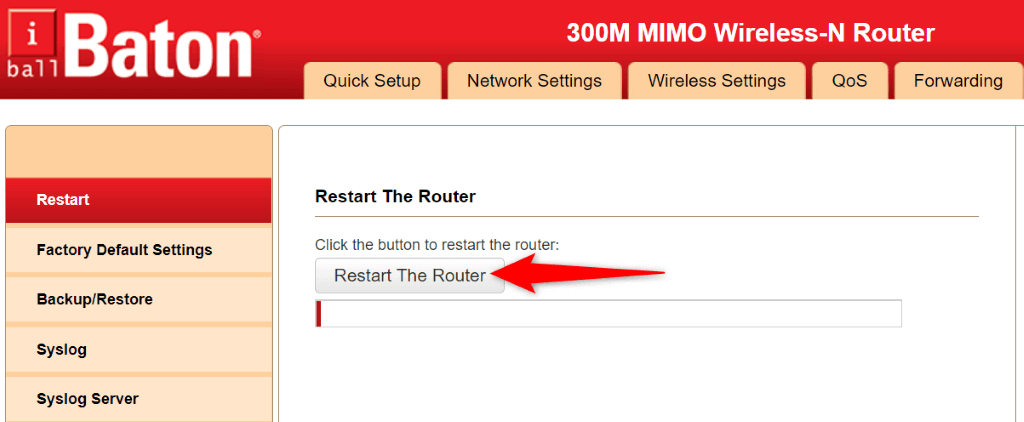
Một số bộ định tuyến cho phép bạn thực hiện hành động khởi động lại bằng cách truy cập trang cài đặt của thiết bị trong trình duyệt web của bạn và chọn tùy chọn Khởi động lại Bộ định tuyến hoặc tùy chọn tương tự.
Kích hoạt cookie trong trình duyệt web của bạn
Một lý do có thể khiến bạn không thể truy cập trang web của mình là do bạn hoặc người khác đã tắt cookie trong trình duyệt web của bạn. Điều này ngăn trang web đọc dữ liệu cookie, từ chối bạn truy cập vào nội dung của trang web.
Bạn có thể khắc phục điều này bằng cách cho phép các trang web đặt cookie trong các trình duyệt khác nhau của bạn.
Google Chrome
- Phóng Trình duyệt Chromechọn ba dấu chấm ở góc trên cùng bên phải, rồi chọn Cài đặt.
- Lựa chọn Quyền riêng tư và bảo mật bên trái và Cookie và dữ liệu trang web khác Phía bên phải.
- Chọn Cho phép tất cả cookie hoặc Chặn cookie của bên thứ ba ở chế độ Ẩn danh.
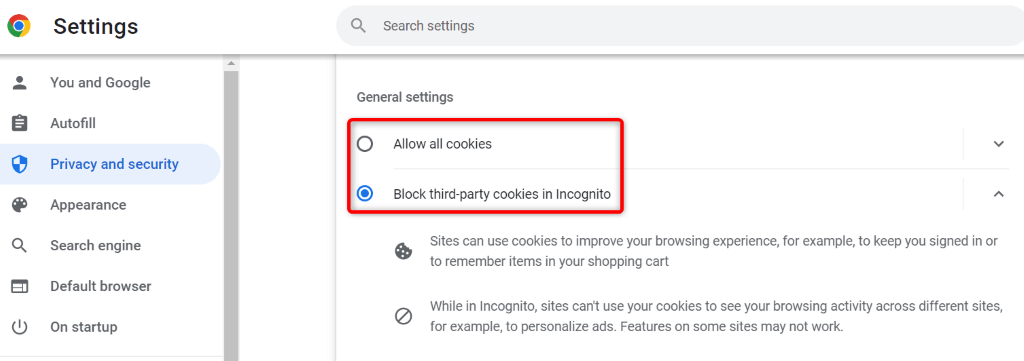
- Tải lại trang web của bạn.
Mozilla Firefox
- Mở firefoxchọn ba đường kẻ ngang ở góc trên cùng bên phải, rồi chọn Cài đặt.
- Lựa chọn Quyền riêng tư & Bảo mật bên trái.
- Chọn Tiêu chuẩn Dưới Bảo vệ theo dõi nâng cao Phía bên phải.
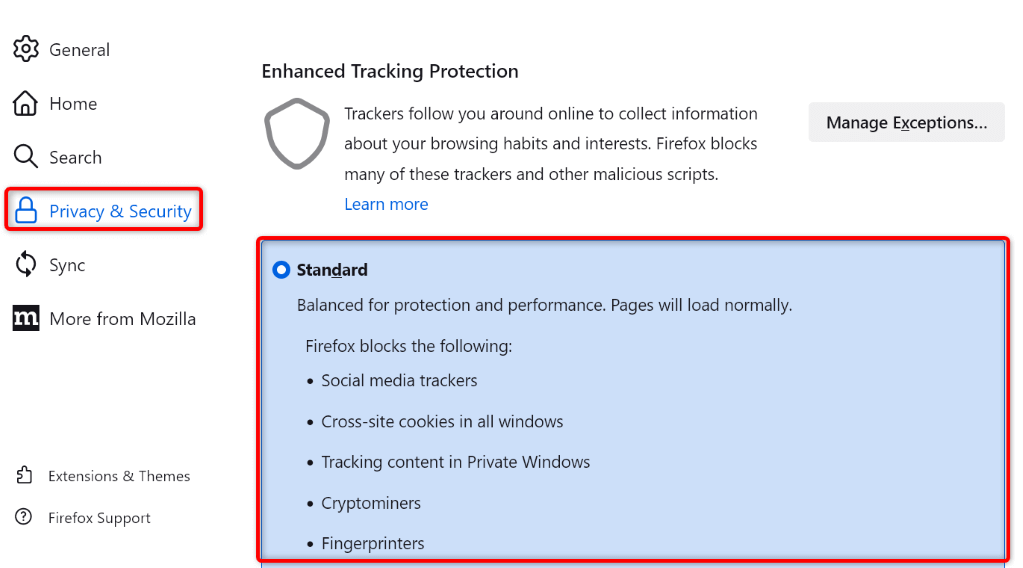
- Nếu bạn sử dụng Phong tục phương pháp, chọn Cookie theo dõi chéo trang từ Bánh quy trình đơn thả xuống.
Microsoft Cạnh
- Phóng Bờ rìachọn ba dấu chấm ở góc trên cùng bên phải, rồi chọn Cài đặt.
- Lựa chọn Cookie và quyền trang web bên trái.
- Chọn Quản lý và xóa cookie và dữ liệu trang web Phía bên phải.
- Kích hoạt Cho phép các trang web lưu và đọc dữ liệu cookie (được khuyến nghị) quyền mua.
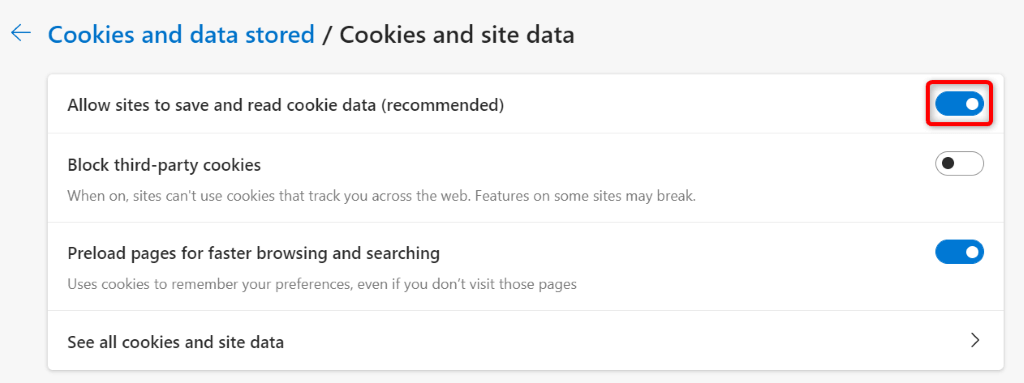
AppleSafari
- Mở Cuộc đi săn và chọn Cuộc đi săn > Cài đặt từ thanh menu.
- Truy cập Sự riêng tư chuyển hướng.
- Vô hiệu hóa Chặn tất cả cookie quyền mua.
Xóa Cookies và Cache hiện có trong Trình duyệt web của bạn
Một lý do khiến bạn có thể gặp phải thông báo “URL được yêu cầu đã bị từ chối. Vui lòng tham khảo ý kiến với quản trị viên của bạn” là lỗi cookie của trang web trong trình duyệt của bạn bị hỏng. Điều này xảy ra vì nhiều lý do.
Một cách bạn có thể khắc phục điều đó là xóa tất cả cookie trong trình duyệt của mình. Làm như vậy sẽ nhắc trang web của bạn tạo và đặt một cookie mới trong trình duyệt của bạn.
Lưu ý rằng bạn sẽ phải đăng nhập lại vào các trang web sử dụng cookie vì bạn sẽ xóa tất cả các cookie đã lưu trữ của mình bằng phương pháp sau.
Google Chrome
- Mở Trình duyệt Chromenhập nội dung sau vào thanh địa chỉ và nhấn đi vào:
chrome://settings/clearBrowserData - Lựa chọn Mọi thời đại từ phạm vi thời gian trình đơn thả xuống.
- Chọn Cookie và dữ liệu trang web khác và Hình ảnh và tệp được lưu trong bộ nhớ cache.
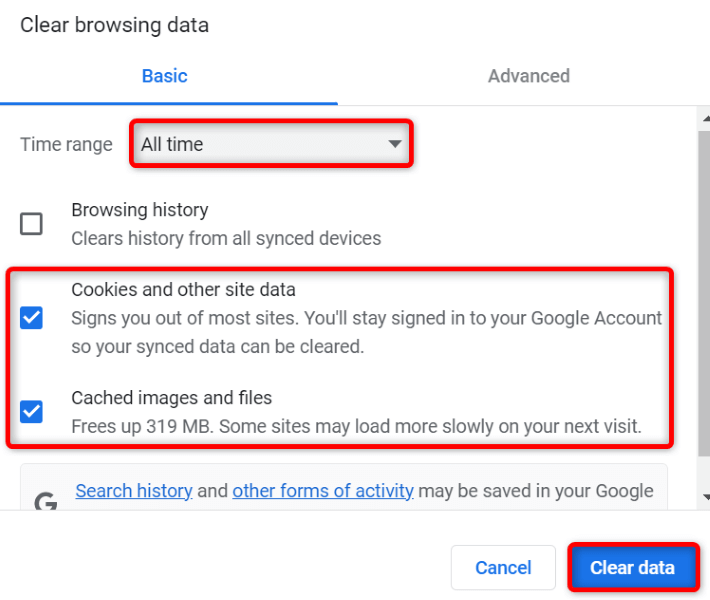
- Lựa chọn Xóa dữ liệu ở dưới cùng.
Mozilla Firefox
- Phóng firefoxnhập thông tin sau vào thanh địa chỉ và nhấn đi vào:
về: tùy chọn # quyền riêng tư - Cuộn xuống và chọn Xóa dữ liệu bên trong Cookie và dữ liệu trang web tiết diện.
- Kích hoạt cả hai Cookie và dữ liệu trang web và Nội dung web được lưu trong bộ nhớ cache tùy chọn.
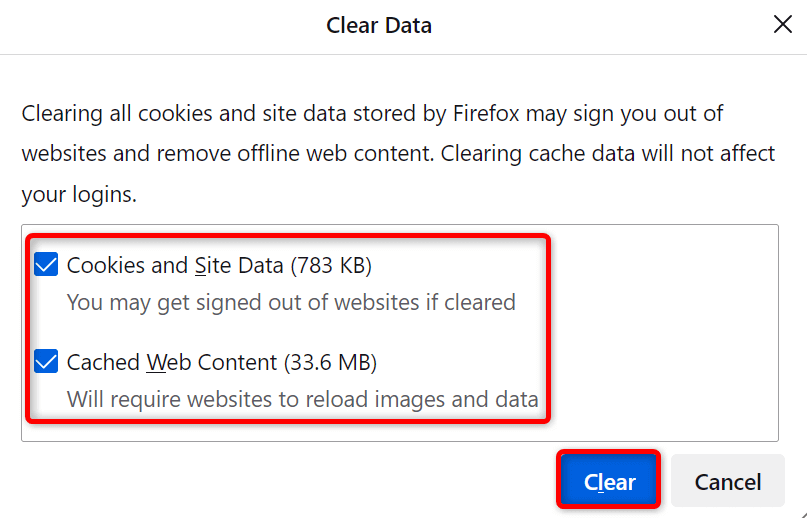
- Lựa chọn Xa lạ.
Microsoft Cạnh
- Mở Bờ rìanhập thông tin sau vào thanh địa chỉ và nhấn đi vào:
cạnh://settings/clearBrowserData - Chọn Mọi thời đại từ phạm vi thời gian trình đơn thả xuống.
- chọn Cookie và dữ liệu trang web khác và Hình ảnh và tệp được lưu trong bộ nhớ cache tùy chọn.
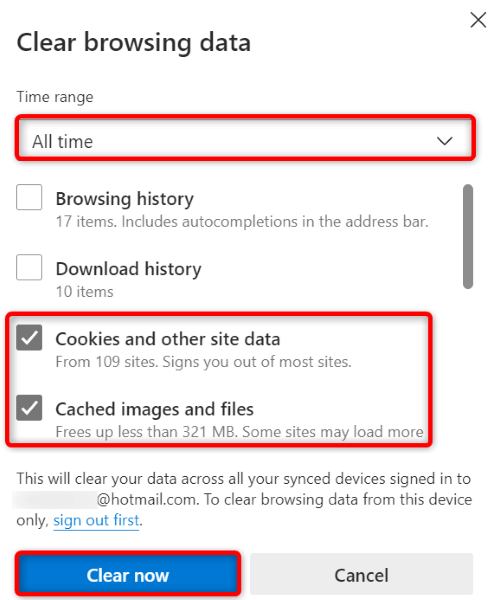
- Chọn Xóa ngay.
AppleSafari
- Phóng Cuộc đi săn và chọn Cuộc đi săn > Cài đặt từ thanh menu.
- Truy cập Sự riêng tư tab và chọn Thông tin chi tiết ở bên dưới Xóa tất cả dữ liệu trang web.
- Chọn trang web bạn gặp sự cố.
- Chọn Loại bỏ ở dưới cùng.
- Lựa chọn Xong.
Xóa bộ nhớ cache DNS của Windows hoặc Mac của bạn
Các máy Windows và Mac của bạn lưu trữ bộ đệm DNS để giúp trình duyệt và các ứng dụng khác của bạn nhanh chóng chuyển tên miền thành địa chỉ IP. Đôi khi, bộ đệm này bị hỏng, ngăn ứng dụng của bạn kết nối với các trang web.
May mắn thay, có một cách dễ dàng để khắc phục các sự cố liên quan đến bộ đệm DNS trên máy tính của bạn. Bạn có thể xóa bộ đệm DNS hiện tại của mình và điều đó sẽ giải quyết tất cả các vấn đề của bạn. Sau đó, máy của bạn sẽ xây dựng lại bộ đệm khi bạn duyệt các trang web.
Trên Windows
- Mở Bắt đầu thực đơn, tìm Dấu nhắc lệnhvà khởi chạy công cụ.
- Nhập nội dung sau vào cmd cửa sổ và nhấn đi vào:
ipconfig /flushdns
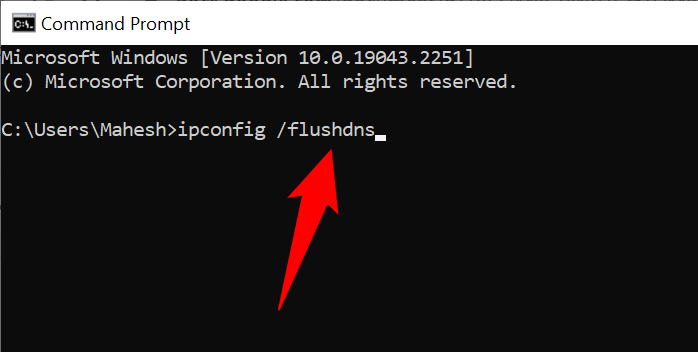
- Dấu nhắc lệnh hiện đã xóa bộ đệm DNS của bạn.
Trên máy Mac
- Nhấn Yêu cầu + phím cáchloại hình Phần cuốivà chọn ứng dụng.
- Nhập nội dung sau vào Phần cuối cửa sổ và nhấn đi vào:
Sudo dscacheutil -flushcache; sudo killall -HUP mDNSResponder - Nhập mật khẩu tài khoản của bạn và nhấn đi vào.
- Bạn đã xóa thành công bộ đệm DNS của máy Mac.
Xóa bộ đệm DNS của trình duyệt web của bạn
Giống như máy tính của bạn, trình duyệt web của bạn lưu trữ bộ đệm DNS để giúp truy cập các trang web nhanh hơn. Bạn cũng nên xóa bộ nhớ cache này để giải quyết vấn đề “URL được yêu cầu đã bị từ chối. Vui lòng tham khảo ý kiến với quản trị viên của bạn” lỗi trình duyệt.
Google Chrome
- Truy cập trang sau trong Trình duyệt Chrome:
chrome://net-internals/#dns - chọn Xóa bộ đệm máy chủ cái nút.
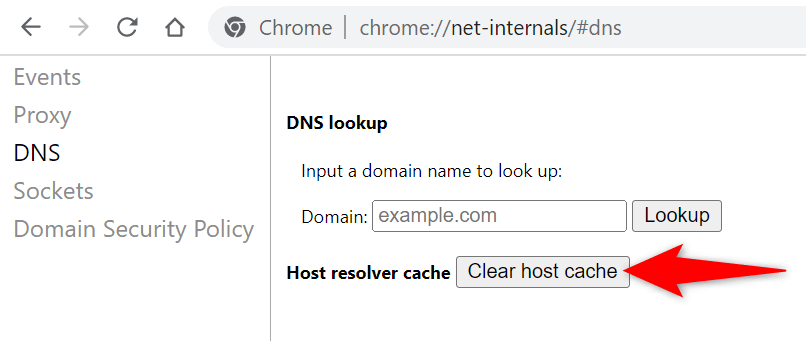
Mozilla Firefox
- Mở liên kết sau trong firefox:
về:mạng#dns - Chọn Xóa bộ đệm DNS cái nút.
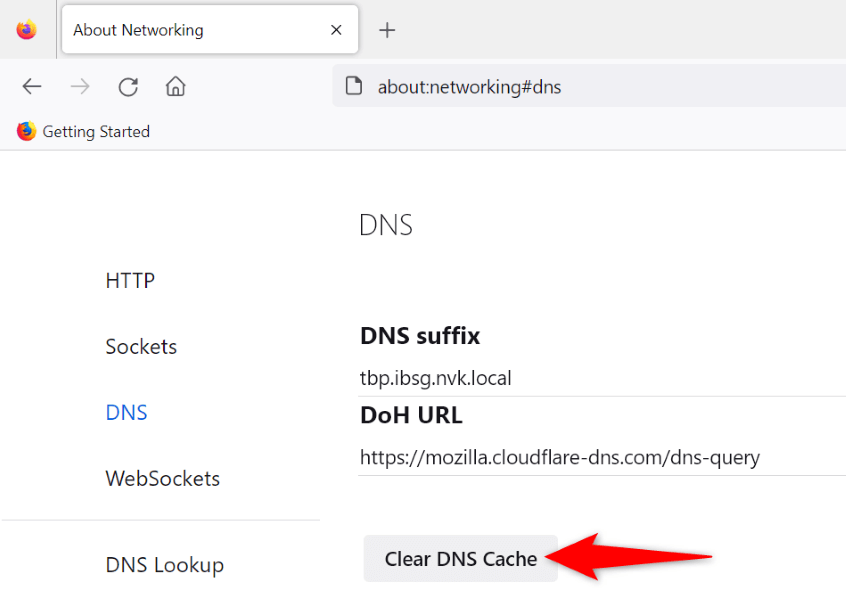
Microsoft Cạnh
- Chuyển đến trang sau trong Bờ rìa:
cạnh://net-internals/#dns - Lựa chọn Xóa bộ đệm máy chủ.
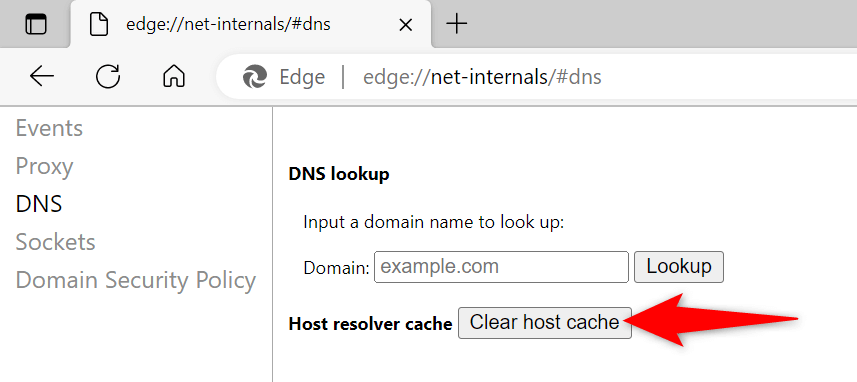
AppleSafari
- Mở Cuộc đi săn và đi vào Cuộc đi săn > Cài đặt > Nâng cao thực đơn.
- Kích hoạt Hiển thị menu Phát triển trong thanh menu quyền mua.
- Lựa chọn Phát triển, xây dựng > Bộ nhớ cache trống từ thanh menu của Safari.
Tắt tiện ích mở rộng của trình duyệt web của bạn
Các tiện ích mở rộng đã cài đặt của bạn giúp bạn tận dụng tối đa trình duyệt của mình, nhưng không phải tất cả các tiện ích bổ sung này đều được tạo ra như nhau. Đôi khi, một tiện ích bổ sung bị lỗi gây ra nhiều sự cố khác nhau với trình duyệt.
Một cách để kiểm tra là tắt tất cả tiện ích mở rộng của bạn và xem trang web của bạn có tải không. Sau đó, bạn có thể xóa tiện ích bổ sung có vấn đề và khắc phục sự cố mãi mãi.
Google Chrome
- Chọn ba dấu chấm trong Trình duyệt Chrome‘ ở góc trên bên phải và chọn Thêm công cụ > Tiện ích mở rộng.
- Tắt chuyển đổi cho tất cả các tiện ích mở rộng của bạn.
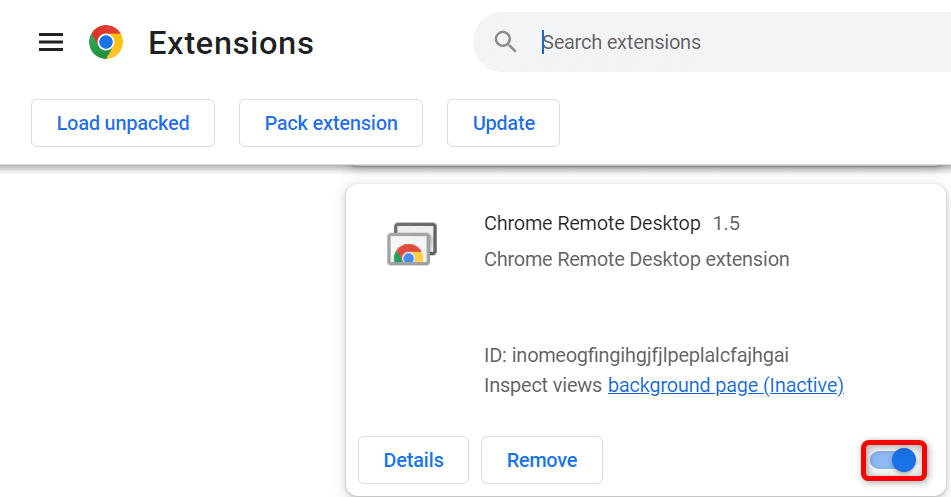
Mozilla Firefox
- Chọn ba đường ngang trong firefox‘ ở góc trên bên phải và chọn Tiện ích bổ sung và chủ đề.
- Vô hiệu hóa tất cả các tiện ích bổ sung được liệt kê.
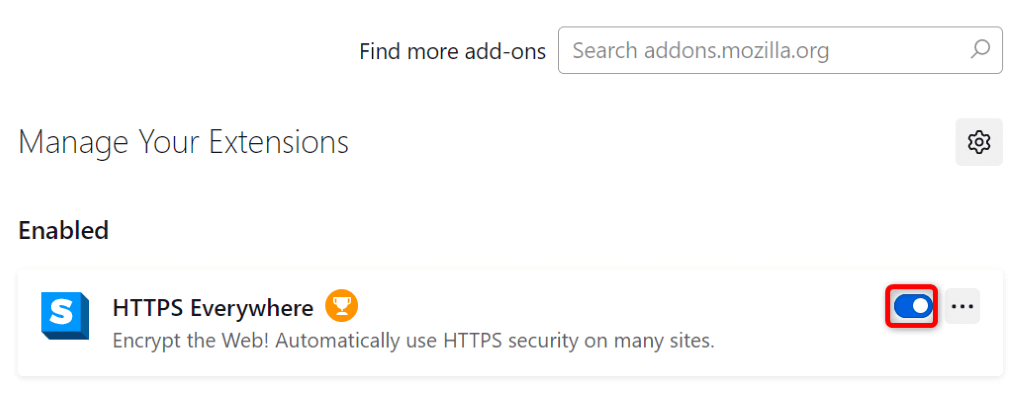
Microsoft Cạnh
- Chọn ba dấu chấm trong Bờ rìa‘ ở góc trên bên phải, hãy chọn Tiện ích mở rộngvà chọn Quản lý tiện ích mở rộng.
- Vô hiệu hóa tất cả các tiện ích mở rộng đã cài đặt của bạn.
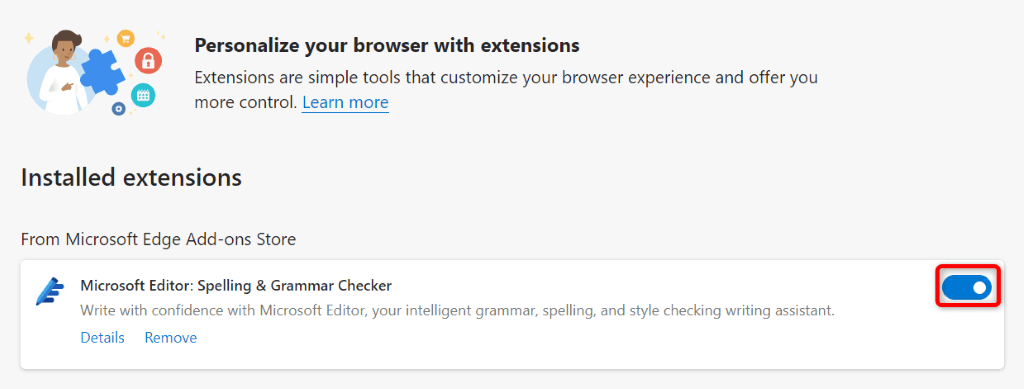
AppleSafari
- Mở Cuộc đi săn và chọn Cuộc đi săn > Cài đặt từ thanh menu.
- Truy cập Tiện ích mở rộng tab và bỏ chọn tất cả các tiện ích mở rộng của bạn.
Thêm trang web của bạn vào danh sách trang web đáng tin cậy trên PC của bạn
Một lý do khiến bạn gặp phải lỗi trên trong trình duyệt của mình là PC Windows của bạn đã hạn chế quyền truy cập vào trang web của bạn. Một cách để giải quyết vấn đề này là thêm URL trang web của bạn vào danh sách trang web đáng tin cậy của hệ thống.
- Khởi chạy Bảng điều khiển, chọn Mạng và Internetvà lựa chọn Tùy chọn Internet.
- Truy cập Bảo vệ tab, chọn Các trang web đáng tin cậyvà lựa chọn trang web.
- Nhập URL trang web của bạn vào trường văn bản và chọn cộng.
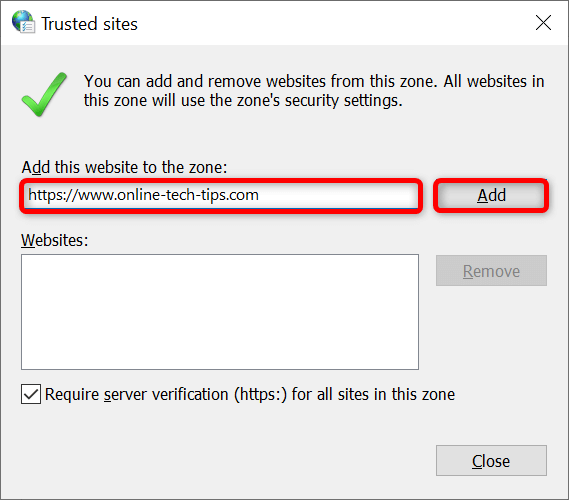
- Chọn Đóng theo dõi bởi Ứng dụng và ĐƯỢC RỒI.
Xóa trang web của bạn khỏi danh sách trang web được quản lý trên PC của bạn
PC Windows của bạn giữ một danh sách các trang web không thể đặt cookie trong trình duyệt web của bạn. Bạn nên kiểm tra danh sách này và đảm bảo trang web bạn đang cố truy cập không được liệt kê ở đây.
Nếu trang web của bạn được liệt kê, hãy xóa nó và vấn đề của bạn sẽ được giải quyết.
- Đi vào Bảng điều khiển > Mạng và Internet > Tùy chọn Internet.
- Truy cập Sự riêng tư tab và chọn trang web.
- Chọn trang web của bạn trong danh sách và chọn Loại bỏ.
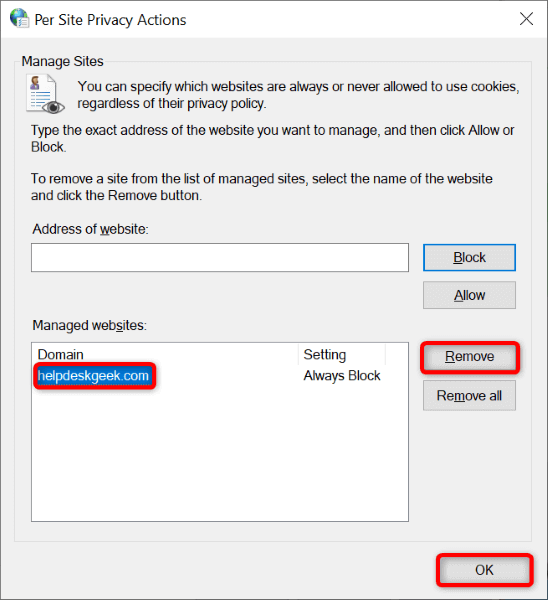
- Lựa chọn ĐƯỢC RỒI ở dưới cùng.
Cập nhật trình duyệt web của bạn
Nếu sự cố của bạn vẫn tiếp diễn, lỗi cốt lõi của trình duyệt web có thể là thủ phạm. Bạn không thể tự khắc phục những lỗi này nhưng bạn có thể cập nhật trình duyệt của mình lên phiên bản mới nhất và khắc phục sự cố theo cách đó.
Thật nhanh chóng, dễ dàng và miễn phí để cập nhật tất cả các trình duyệt web của bạn.
Google Chrome
- Chọn ba dấu chấm trong Trình duyệt Chrome‘ ở góc trên bên phải và chọn Cứu giúp > Về Google Chrome.
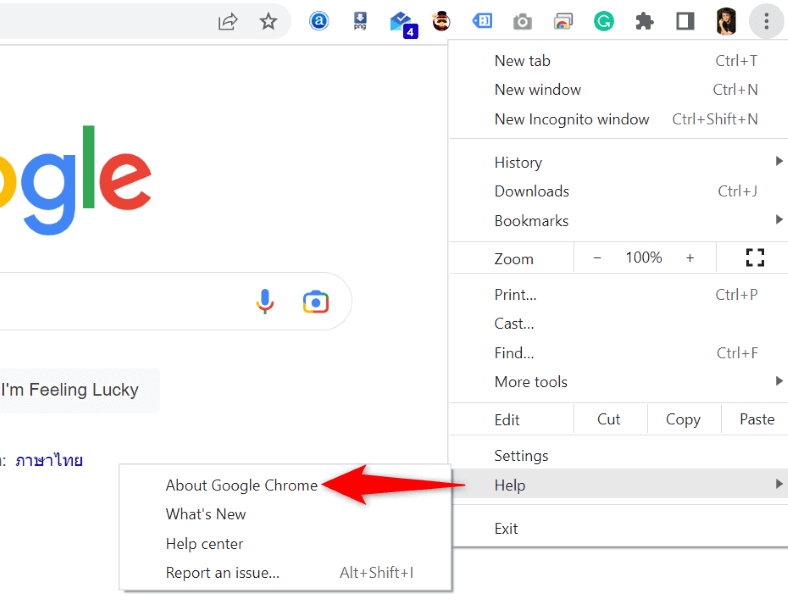
- Hãy để Chrome kiểm tra và cài đặt các bản cập nhật mới nhất.
- Khởi động lại trình duyệt của bạn.
Mozilla Firefox
- Chọn ba đường ngang trong firefox‘ ở góc trên bên phải và chọn Cứu giúp > Giới thiệu về Firefox.
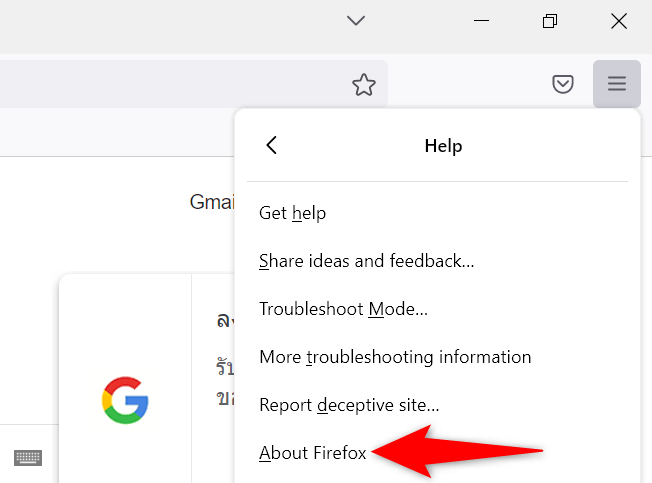
- Cho phép Firefox tìm và cài đặt các bản cập nhật mới nhất.
- Khởi động lại firefox.
Microsoft Cạnh
- Mở Bờ rìanhập nội dung sau vào thanh địa chỉ và nhấn đi vào:
cạnh: // cài đặt/trợ giúp

- Đợi Edge tìm và cài đặt các bản cập nhật có sẵn.
- Khởi động lại Bờ rìa.
AppleSafari
Bạn có thể cập nhật Safari trên máy Mac bằng cách cập nhật phiên bản macOS.
- chọn Quả táo ở góc trên cùng bên trái của máy Mac và chọn Giới thiệu về máy Mac này.
- Lựa chọn Cập nhật phần mềm.
- Cài đặt các bản cập nhật macOS có sẵn.
Thoát khỏi lỗi bị từ chối URL khỏi trình duyệt web của bạn
Có vô số lỗi mà bạn có thể gặp phải trong trình duyệt web của mình. Nếu bạn gặp phải “URL được yêu cầu đã bị từ chối. Vui lòng tham khảo ý kiến với quản trị viên của bạn”, các phương pháp trên sẽ giúp khắc phục mục gây ra sự cố, cho phép bạn truy cập các trang web của mình mà không gặp sự cố.
Chúc bạn duyệt web vui vẻ!

